Beállítás menüpontok – Fronius Galvo Dummy Manual del usuario
Página 86
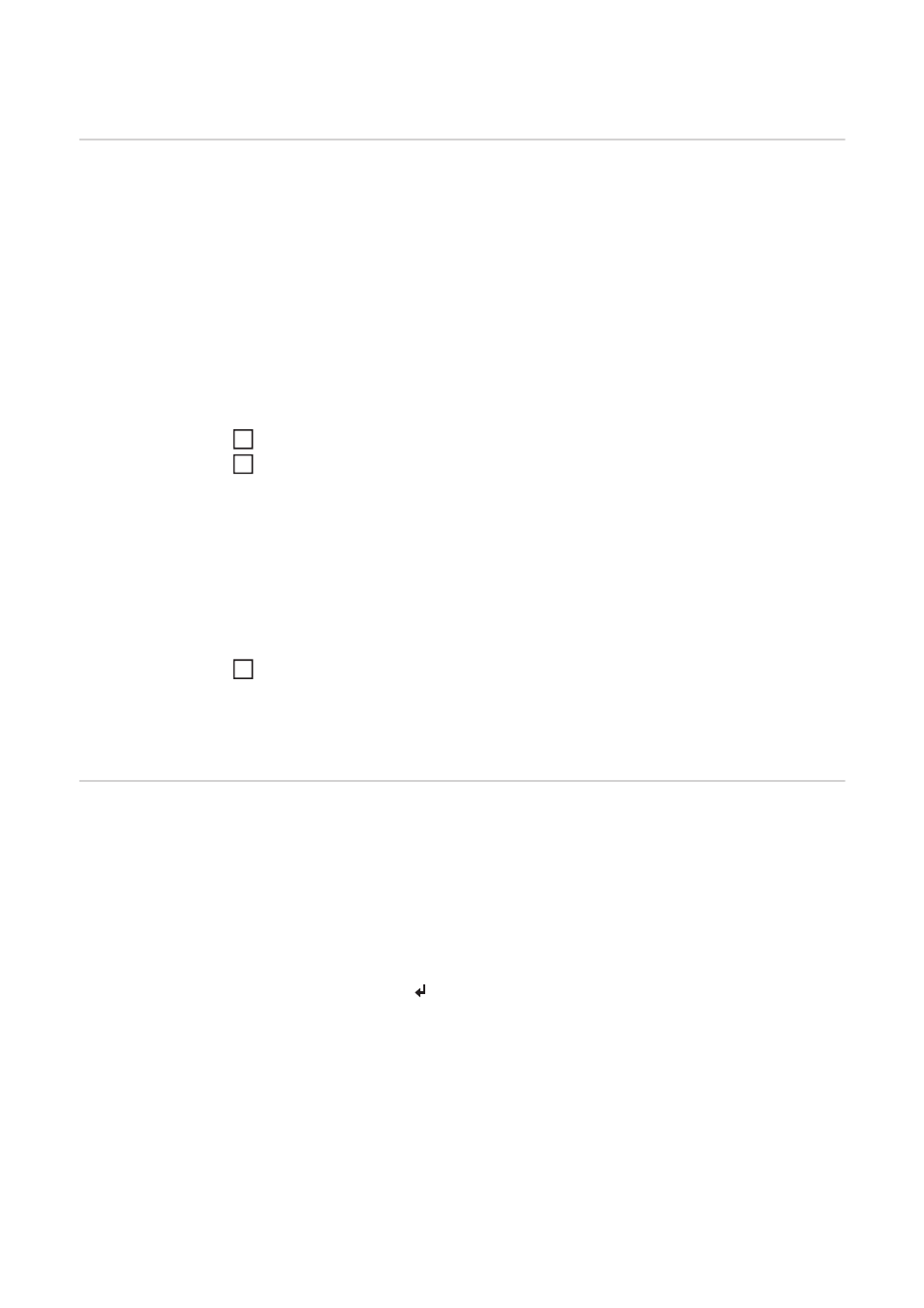
84
Beállítás menüpontok
Készenlét
A Készenlét üzemmód manuális aktiválása/deaktiválása
-
Nincs hálózati betáplálás.
-
A startup LED narancssárga színnel világít.
-
Készenlét üzemmódban nem hívható be és nem állítható be a menüszinten belül má-
sik menüpont.
-
Az automatikus átváltás az 'AKTUÁLIS' menüpontba, miután 2 percig semmilyen
gomb nem lett megnyomva, nincs aktiválva.
-
A Készenlét üzemmódot csak manuálisan lehet befejezni az 'Enter' gomb megnyomá-
sával.
-
A hálózati betáplálás üzemmód bármikor ismét indítható ('Készenlét' deaktiválása).
Készenlét üzemmód beállítása (a hálózati betáplálás üzemmód kézi kikapcsolása):
Válassza ki a 'Készenlét' menüpontot
Nyomja meg az 'Enter' gombot
A kijelzőben váltakozva jelenik meg a 'KÉSZENLÉT' és az 'ENTER' szöveg.
A Készenlét üzemmód most már aktiválva van.
A startup LED narancssárga színnel világít.
Hálózati betáplálás üzemmód újbóli felvétele:
Készenlét üzemmódban a kijelzőben váltakozva jelenik meg a 'KÉSZENLÉT' és az 'EN-
TER' szöveg.
A hálózati betáplálás újbóli felvételére nyomja meg az 'Enter' gombot
A 'Készenlét' menüpont kijelzésre kerül.
Ezzel párhuzamosan az inverter lefuttatja az indítás fázist.
A hálózati betáplálás üzemmód újbóli felvételekor zölden világít az üzemállapot LED.
Wi-Fi hozzáférési
pont
A WLAN hozzáférési pont aktiválásához / deaktiválásához (pl. az egyik berendezés-fel-
ügyelet beállításához)
1
2
1
Beállítási tartomány
Wi-Fi hozzáférési pont
[leállítva]
Aktiválni kell a Wi-Fi hozzáférési pontot?
A WLAN hozzáférési pont aktiválásához nyomja meg
az Enter gombot.
Wi-Fi hozzáférési pont
[aktív]
Megjelenik az SS-azonosító (SS) és a jelszó (PW).